Dễ dàng truy cập XviD Converter: Cách chuyển đổi tệp XviD sang định dạng MOV
Tệp XviD là codec được biết đến nhiều nhất được sử dụng để cạnh tranh với DivX. Ngoài ra, codec này sử dụng MPEG-4 ASP chứa các tính năng như khung b, che ánh sáng, bù chuyển động pixel toàn cầu và 1/4, lượng tử hóa lưới mắt cáo, ma trận lượng tử hóa tùy chỉnh và H.263. Và chỉ bằng cách đó, XviD đã trở thành một bộ mã hóa phổ biến hơn DivX. Giả sử, bạn chuyển một tệp sử dụng codec XviD trên iOS của mình. Nếu tệp không phát, đừng bị sốc vì codec không hỗ trợ các thiết bị di động như iOS và các thiết bị khác. Mặc dù có vẻ nan giải, nhưng luôn có giải pháp cho mọi vấn đề; chúng tôi cung cấp giải pháp bằng cách chuyển đổi tệp dưới định dạng XviD sang AVI. Nếu bạn muốn biết làm thế nào để chuyển đổi các tệp XviD sang MOV, thì hãy theo dõi bài viết này.
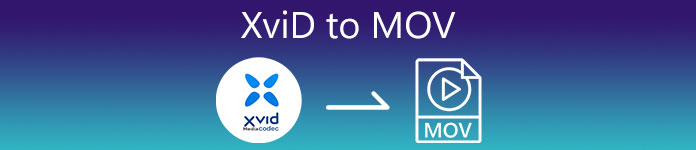
Phần 1. Giới thiệu XviD và MOV
Như chúng tôi đã nói trước đó, tệp của bạn có thể trở nên nhỏ hơn nếu bạn sử dụng XviD để nén nó mà không làm hỏng chất lượng của nó và giải nén nó một cách nhanh chóng. Mặc dù Xvid là một máy nén không độc quyền, khả năng tương thích codec này chỉ giới hạn ở các thiết bị di động và đặc biệt là chỉnh sửa. Vì vậy, nếu bạn muốn xem hoặc chỉnh sửa video bằng codec XviD, bạn phải chuyển đổi tệp thành MOV. Tại sao MOV? Vì định dạng này có thể chứa siêu dữ liệu, các tệp phương tiện như âm thanh, video và văn bản hoặc phụ đề. Không chỉ vậy, định dạng này có thể phát video trên thiết bị iOS và các thiết bị khác. Vì vậy, bây giờ, để giải quyết vấn đề của bạn trên tệp XviD của bạn, hãy cùng tìm hiểu làm thế nào để chuyển đổi XviD sang MOV với sự trợ giúp của công cụ này có sẵn bên dưới.
Phần 2. Công cụ chuyển đổi tốt nhất để chuyển đổi XviD sang MOV trên Windows & Mac
FVC Video Converter Ultimate
Bạn đang tìm kiếm công cụ chuyển đổi XviD sang MOV tốt nhất có thể chuyển đổi tập tin trong nháy mắt? sau đó FVC Video Converter Ultimate là công cụ duy nhất bạn đang tìm kiếm. Bên cạnh khả năng chuyển đổi nhanh hơn 30 lần được cung cấp cho khách hàng, bạn có thể chỉnh sửa, hợp nhất, cắt và làm nhiều việc khác để video của mình trông ấn tượng hơn video khác. Mặc dù công cụ vẫn cung cấp các tính năng nâng cao nhưng bạn sẽ không cần phải xây dựng một siêu máy tính để tải xuống và sử dụng công cụ này.
Ngoài ra, phần mềm này cũng bao gồm khả năng tăng tốc phần cứng và chuyển đổi nhanh chóng để làm cho trải nghiệm chuyển đổi của bạn nhanh hơn và tốt hơn. Và bây giờ, nếu bạn muốn tìm hiểu cách chuyển đổi các tệp Xvid sang MOV với sự trợ giúp của công cụ này, thì chúng ta hãy tiến hành hướng dẫn dưới đây.
Các bước về Cách chuyển đổi Xvid sang MOV với FVC Video Converter Ultimate;
Bước 1. Phần mềm này có thể tải xuống trên bất kỳ PC hoặc Mac OS nào, vì vậy bạn sẽ cần nhấn nút tải xuống bên dưới. Sau khi tải xuống phần mềm, hãy nhấp vào tệp để cài đặt, thiết lập thực sự nhanh chóng và nhấp vào Bắt đầu bây giờ để mở công cụ ngay lập tức.
Tải xuống miễn phíDành cho Windows 7 trở lênAn toàn tải
Tải xuống miễn phíĐối với MacOS 10.7 trở lênAn toàn tải
Bước 2. Để chèn tệp .xvid, bạn phải nhấp vào nút +, định vị tệp đó trên thư mục và nhấp vào Mở. Tuy nhiên, nếu tệp .xvid nhiều hơn hai, chúng tôi khuyên bạn nên kéo và thả các tệp vào giao diện.
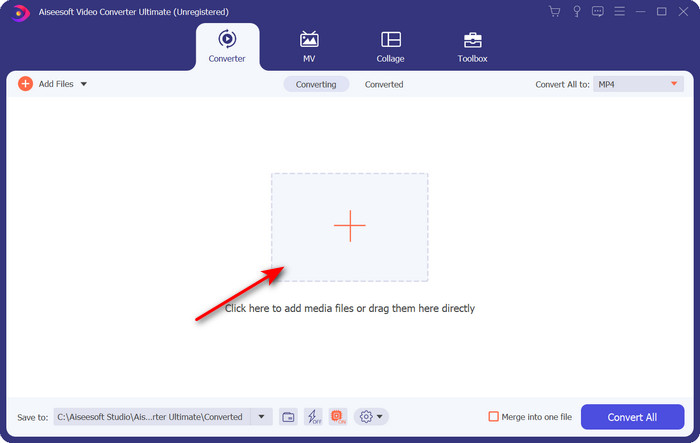
Bước 3. Nhấn vào thả xuống ở phía trên bên phải của giao diện và tìm định dạng MOV trên danh sách.
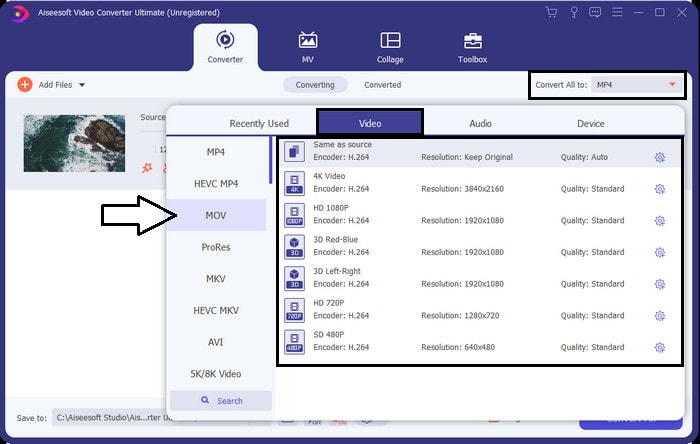
Bước 4. Hãy bắt đầu chuyển đổi các tệp XviD của bạn thành MOV bằng cách nhấp vào Chuyển đổi tất cả.
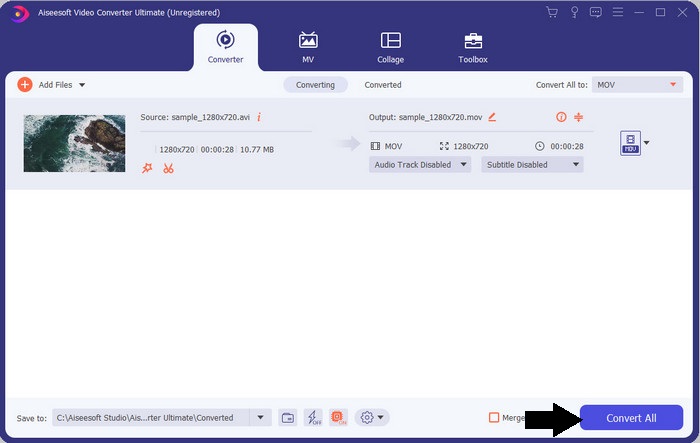
Bước 5. Chờ vài giây để quá trình kết thúc. Một thư mục tệp sẽ xuất hiện trên màn hình của bạn với tệp .mov; nhấp vào tệp để phát trên trình phát đa phương tiện cục bộ của bạn và thưởng thức.
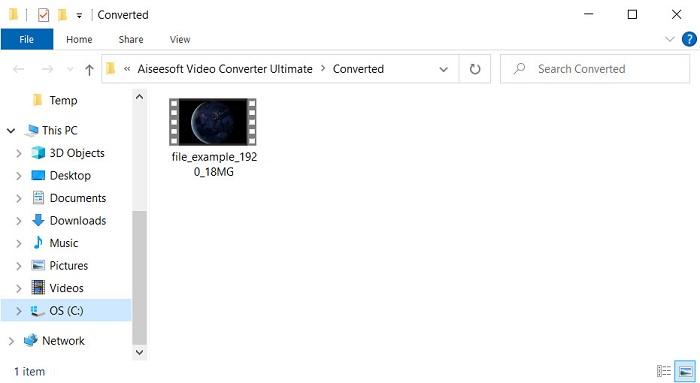
Phần 3. Công cụ chuyển đổi trực tuyến tốt nhất để chuyển đổi Xvid sang MOV
FVC Free Video Converter Online
Bạn không muốn gặp rắc rối khi tải xuống phần mềm trên ổ đĩa của mình vì bộ nhớ của bạn đã đầy và bạn muốn chuyển đổi một tệp trực tuyến? FVC Free Video Converter Online có sẵn trong tất cả các trình duyệt web. Việc chuyển đổi tệp XviD với sự trợ giúp của công cụ này sẽ được thực hiện trong vòng một phút. Ngoài ra, công cụ này không cần bạn phải đặt tài khoản của mình để truy cập nó hoặc thậm chí là quảng cáo trên giao diện. Công cụ này là công cụ chuyển đổi trực tuyến gọn gàng nhất mà bạn có thể truy cập trên web. Tuy nhiên, bạn không thể truy cập công cụ này nếu không có kết nối internet vì công cụ này phụ thuộc vào mạng. Ngoài ra, công cụ này hỗ trợ nhiều định dạng vừa phải mà bạn có thể chọn và sử dụng. Hơn nữa, nếu bạn không muốn tải xuống bộ chuyển đổi, bạn phải sử dụng bộ chuyển đổi XviD sang MOV này trực tuyến.
Các bước về Cách chuyển đổi tệp XviD sang định dạng MOV trực tuyến với sự trợ giúp của FVC Free Video Converter Online;
Bước 1. Để truy cập trang web chính của công cụ chuyển đổi trực tuyến, bạn phải nhấp vào đây liên kết.
Bước 2. nhấn Thêm tệp để chuyển đổi để khởi chạy công cụ, sau đó một thư mục sẽ hiển thị nơi bạn có thể tìm thấy tệp XviD bạn muốn chuyển đổi và nhấp vào Mở tiến hành với.
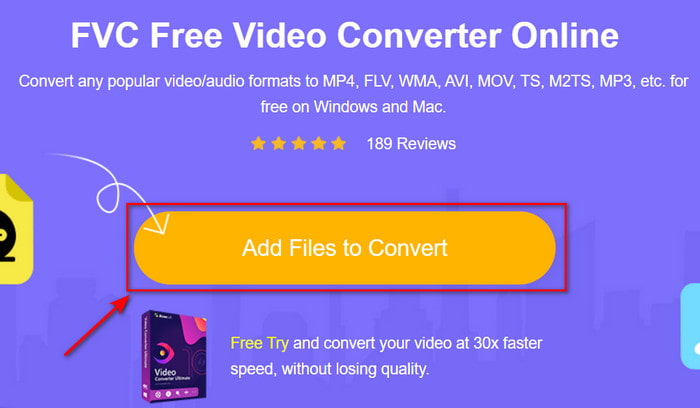
Bước 3. Một giao diện mới sẽ hiển thị sau khi bạn chèn tệp XviD, hãy chọn định dạng MOV hoặc định dạng khác mà bạn muốn bên dưới.
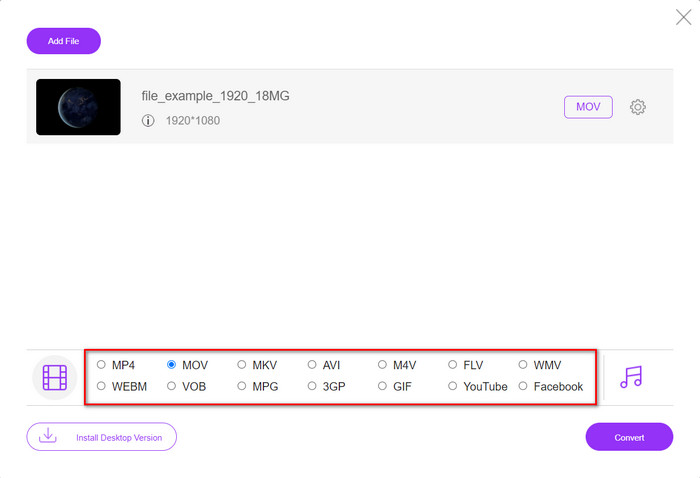
Bước 4. Để bắt đầu thay đổi định dạng, hãy nhấp vào Đổi.
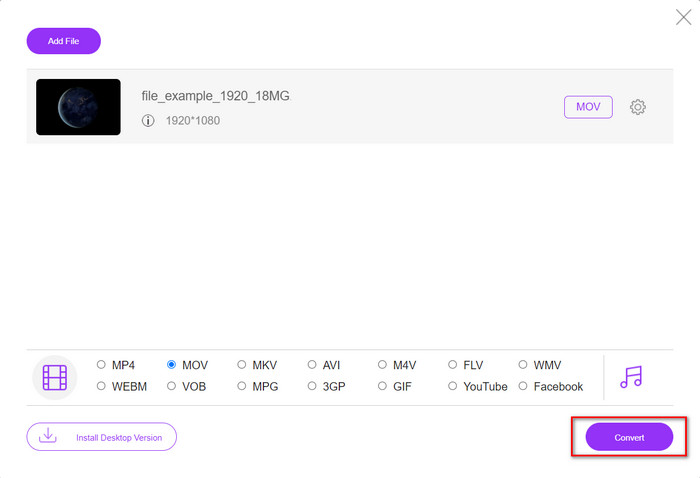
Bước 5. Chuyển đổi tệp sẽ mất ít thời gian của bạn hơn so với trình chuyển đổi trực tuyến khác; sau đó, một thư mục sẽ hiển thị với tệp bạn đã chuyển đổi.
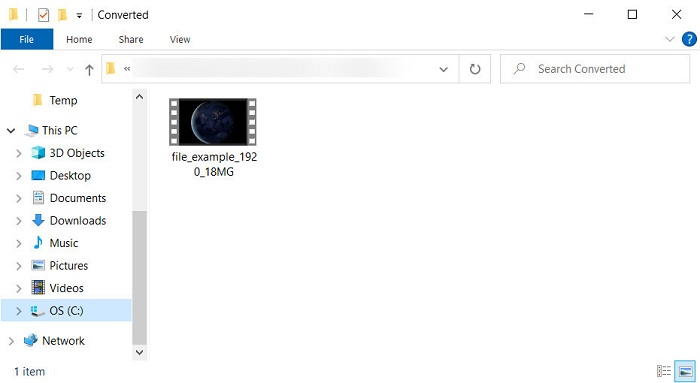
Phần 4. Câu hỏi thường gặp về Chuyển đổi XviD sang MOV
Tôi có thể xem video XviD ở đâu?
Bạn có thể sử dụng trình phát VLC Media để phát các tệp XviD cho bạn. Nếu bạn không muốn tải xuống, hãy sử dụng Windows Media Player có sẵn trong mọi Windows. Đối với người dùng Mac, hãy sử dụng Quicktime. Nhưng nếu bạn muốn xem video XviD độ nét cao, hãy đọc bài viết này vì chúng tôi tổng hợp tất cả các trình phát XviD khả thi mà bạn có thể sử dụng xem các tệp XviD.
XviD có miễn phí hay không?
XviD miễn phí và có sẵn cho bất kỳ ai muốn sử dụng và nén tệp của họ để chuyển nhanh qua web hoặc tiết kiệm một số dung lượng. Tất cả là nhờ giấy phép phần mềm miễn phí GPL, vì vậy nó được tạo ra để trở nên miễn phí.
Tại sao tôi không thể chỉnh sửa video XviD?
Một trong những lý do chính khiến bạn không thể chỉnh sửa video theo loại codec này là nó không được hỗ trợ. Trong trường hợp đó, các trình chỉnh sửa video tối thiểu chỉ hỗ trợ loại codec này vì độ phức tạp của nó. Vì vậy, giả sử bạn muốn chỉnh sửa video dưới định dạng này, trước tiên bạn phải cân nhắc chuyển đổi video đó. Trong trường hợp đó, bắt buộc phải có một bộ chuyển đổi đa năng có thể chuyển đổi các tệp XviD thành MP4, AVI, MOV hoặc tương tự. Sau đó, sau khi chuyển đổi tệp, hãy tải tệp lên tiếp theo trên trình chỉnh sửa để thực hiện chỉnh sửa bạn muốn.
Phần kết luận
Sau khi đọc bài viết này, kiến thức của chúng tôi về XviD được mở rộng và bây giờ chúng tôi có thể thấy các góc nhìn khác nhau về XviD. Vì vậy, bây giờ, nếu bạn muốn lưu hoặc phát video trên thiết bị iOS của mình, trước tiên bạn phải chuyển đổi tệp đó thành MOV. Như đã thảo luận trước đó, hai trình chuyển đổi được đề cập này hoạt động tốt trong việc chuyển đổi tệp sang định dạng MOV. Mặc dù cả hai công cụ trông hoàn toàn tuyệt vời, nhưng tốc độ và hiệu suất của FVC Video Converter Ultimate là vô song và tốt hơn bất kỳ công cụ web hoặc máy tính để bàn nào hiện có. Nhưng nếu bạn muốn chuyển đổi trực tuyến miễn phí và an toàn, hãy sử dụng FVC Free Video Converter Online.



 Chuyển đổi video Ultimate
Chuyển đổi video Ultimate Trình ghi màn hình
Trình ghi màn hình


